
Reparo de fotos com IA
Repare suas fotos, melhore a qualidade e restaure momentos preciosos com uma solução baseada em IA.
25/01/2021 • Arquivado para: Recuperação de HD • Soluções comprovadas
Com o tempo, o disco rígido de um computador pode apresentar problemas de funcionamento que podem ser causados por vários fatores, como vírus, software falho ou incompatível e idade avançada do computador. Para resolver problemas de desempenho, é aconselhável formatar o disco rígido todo ano. Neste artigo aprenderemos como formatar o disco rígido no Windows 7. Caso você se esqueça de fazer um backup dos seus arquivos, mostraremos como recuperar esses arquivos.
O Windows 7 introduziu muitos recursos amigáveis aos usuários com seu lançamento. Um deles é um novo método de formatação de disco rígido através do utilitário "Gerenciamento de Disco". Esta ferramenta permite que o usuário crie partições e formate o disco rígido com facilidade. Nesta seção, discutiremos tudo relacionado à formatação de disco no Windows 7.

A formatação do disco permite que o usuário exclua o armazenamento usado do dispositivo de armazenamento e também ajuda no gerenciamento de um ou mais novos sistemas de arquivos. Também pode ser usado para verificar se há trilhas ou setores defeituosos em um disco rígido.
A formatação é o processo de configuração/preparação de um dispositivo de armazenamento para o primeiro uso, que inclui a inicialização das principais estruturas do disco, partição (dividir o espaço do disco em segmentos) e execução das tarefas de outro sistema de arquivos.
A formatação pode ser feita em quase todos os tipos de dispositivos de armazenamento, como uma unidade de disco rígido, unidade USB, disco rígido externo e um SSD. Antes de formatar qualquer tipo de disco rígido, recomendamos que você faça um backup de todos os arquivos essenciais salvos no dispositivo de armazenamento. O backup permitirá que você abra e use os dados novamente após o término da formatação.
Pode haver vários fatores por trás da formatação de uma unidade de armazenamento; discutiremos alguns desses motivos nesta seção do artigo.
Existem dois tipos de procedimento de formatação que o computador pode pedir que você escolha, os quais discutiremos brevemente:
O processo de formatação rápida é usado para reduzir o tempo do processo de formatação. Este método não verifica a unidade quanto a setores defeituosos, portanto, você só deve optar por este método se o seu objetivo for apenas liberar espaço no HD. A principal desvantagem desse método é que os dados não são apagados completamente, portanto, se sua unidade ainda estiver apresentando problemas após a formatação rápida, você deve executar uma formatação completa em seu disco rígido.
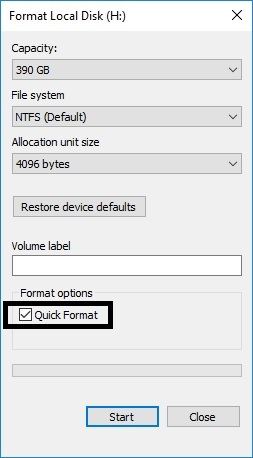
A formatação completa é recomendada se você acredita que seu computador está infectado por um malware ou vírus. Este método verifica se há setores defeituosos no disco rígido e geralmente leva mais tempo para apagar os dados do que uma formatação rápida.
Se a sua unidade estiver se comportando mal e com lentidão, você deve executar uma formatação completa no HD. É a melhor opção para garantir que não haja problemas com a unidade. Você pode iniciar o processo de formatação simplesmente desmarcando "Formatação Rápida" e clicando em "Iniciar".
O utilitário de Gerenciamento de Disco oferece o gerenciamento completo do hardware baseado em disco (HD) reconhecido pelo Windows, que também inclui uma fonte de armazenamento externa. Na parte inferior do Gerenciamento de Disco, você pode ver a representação gráfica das unidades físicas instaladas em seu computador. O Gerenciamento de Disco permite criar e anexar arquivos de disco rígido virtual no sistema operacional Windows. Você pode criar partições únicas, que funcionam como um disco rígido e oferecem o armazenamento de dados a partir do disco rígido principal ou de qualquer outro local, como um disco rígido externo.
Você pode formatar sua unidade de disco rígido com a ajuda do Gerenciamento de Disco. O utilitário é uma ferramenta do Windows que pode ser usada para realizar as seguintes funções:
Se você estiver se preparando para realizar uma reformatação no disco rígido do computador, deverá tomar as precauções necessárias antes de prosseguir. O método de formatação apagará absolutamente tudo no disco se você não seguir as diretrizes corretamente. Aqui está o que você deve fazer antes de limpar o disco rígido.
A reformatação é o método para apagar o espaço usado de uma unidade de disco ou de todo o dispositivo de armazenamento. Tal cenário surge se você quiser usar um disco compatível com Mac em um computador Windows. Nest caso, você precisará reformatar o disco usando um sistema de arquivos compatível com o Windows, o FAT32.
Nesta seção, discutiremos o método para formatar e reformatar um volume do disco rígido por meio do Gerenciamento de Disco.
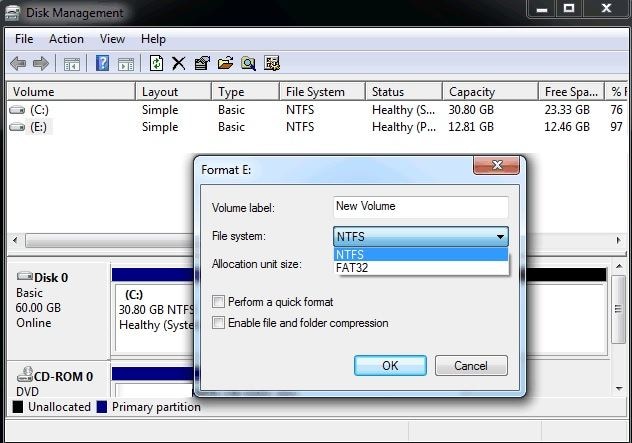
Depois de formatar um disco rígido, os conflitos ou falhas do programa de software que estavam causando problemas em seu PC desaparecerão e o desempenho do computador melhorará significativamente. Você pode executar este procedimento em qualquer tipo de unidade USB e disco rígido externo.
Novos volumes são criados se você pretende criar novas partições ou alterar o tamanho do seu volume. Por exemplo, se você instalou recentemente um SSD em seu computador, encontrará um espaço de armazenamento não alocado onde a versão anterior de seu sistema operacional Windows foi armazenada. Você pode criar e formatar um novo volume de disco em um disco rígido, com esse espaço não alocado no disco rígido do seu computador.
Siga nosso guia para criar um novo volume atribuindo a ele um novo nome e formatando-o.


Se você formatou seu disco rígido, mas pretende usar os arquivos apagados novamente, existe uma maneira de recuperá-los. Porém, você não deve salvar nenhuma informação nova no disco rígido formatado, caso contrário, estes dados serão sobrescritos. Por este motivo, é extremamente fundamental realizar a operação de recuperação o mais rápido possível.
Você pode recuperar seus dados usando um software de recuperação de dados em seu PC. Recomendamos que você use o software Recoverit Data Recovery para Windows para restaurar arquivos excluídos do disco rígido formatado no Windows 7.
Características do Recoverit:
Inicie o Recoverit após a instalação pesquisando no menu Iniciar por "Recoverit" e clicando no ícone. A partir daí, você deve seguir nosso processo de três etapas para recuperar arquivos excluídos.
Depois que o software Recoverit Data Recovery para Windows for aberto no computador, siga as etapas mencionadas abaixo:
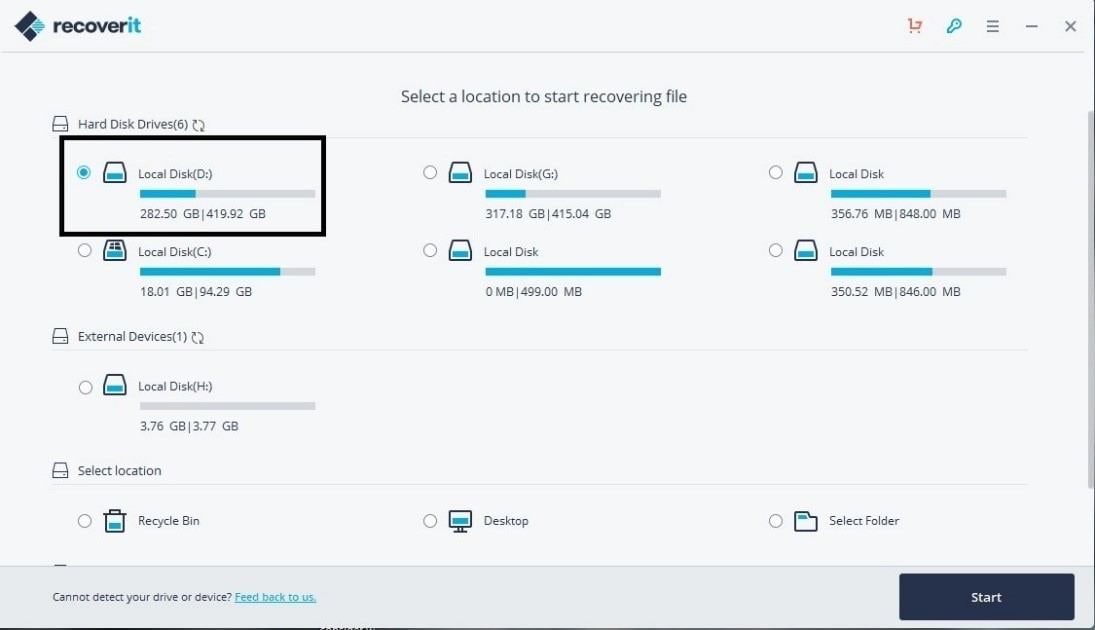
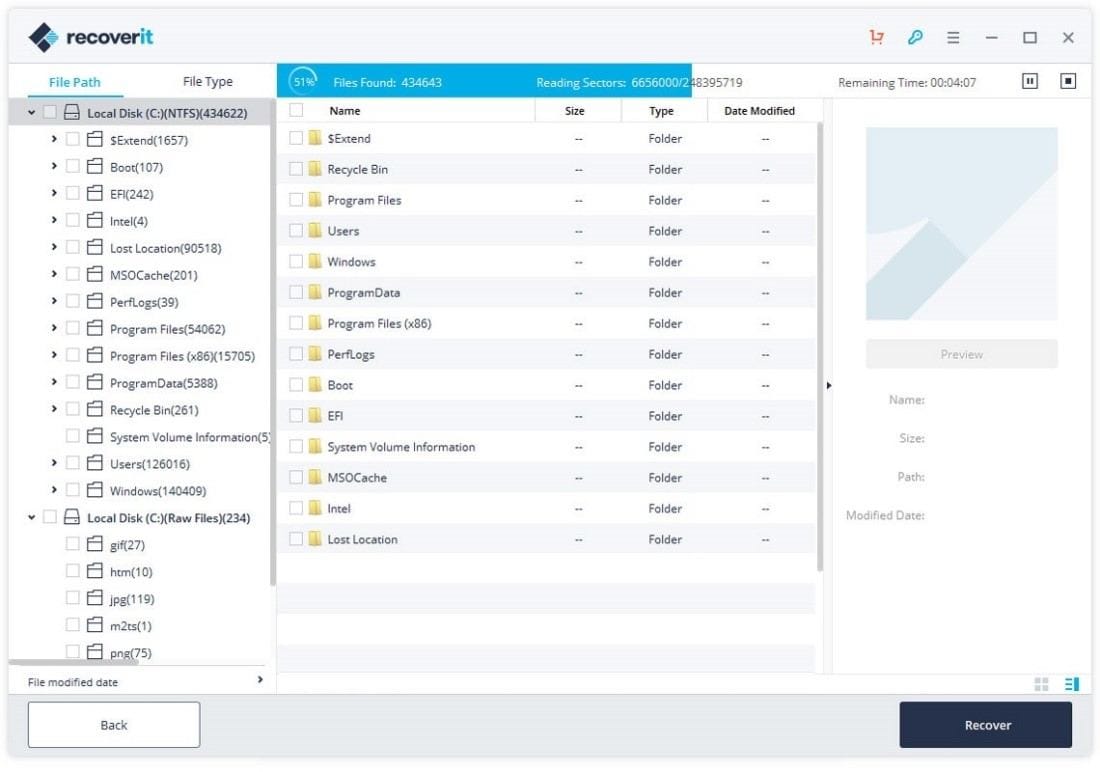
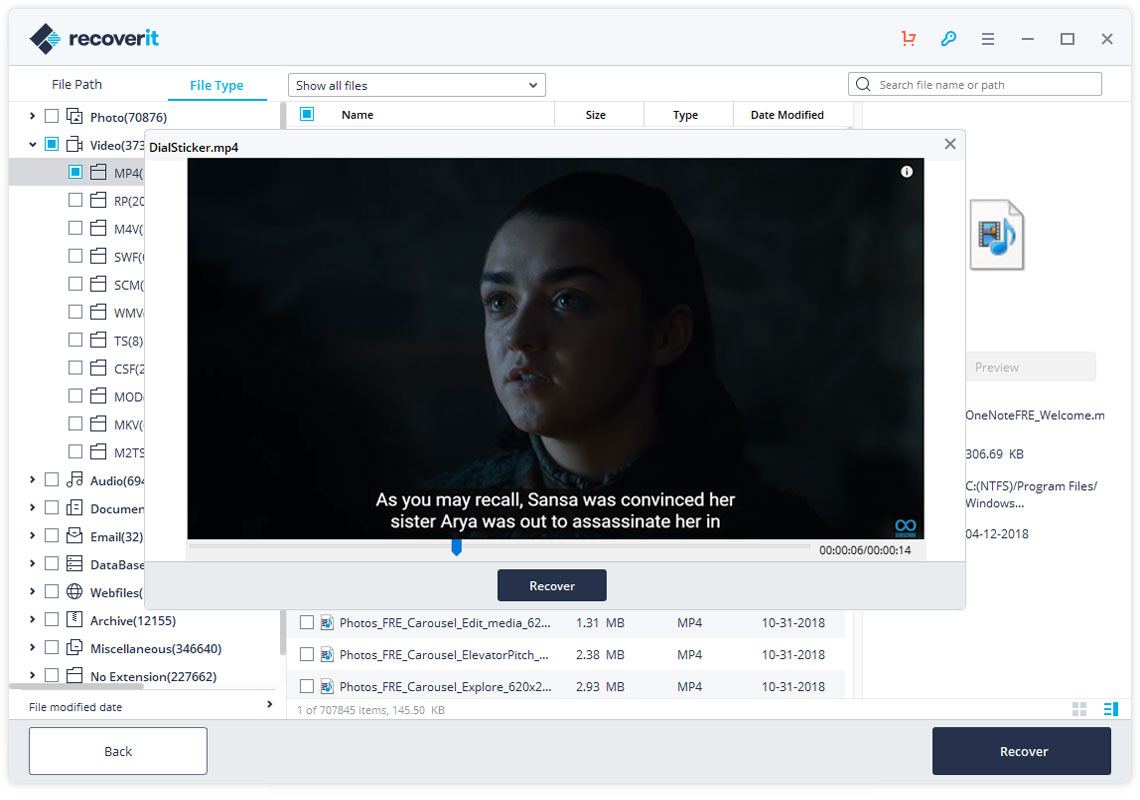
Formatar uma unidade no Windows 7 é fácil e rápido, o que economiza tempo e dinheiro do usuário. Se o seu disco rígido tiver sido infectado por vírus, você deve executar uma formatação completa. Agora você sabe como criar e excluir partições em seu Windows usando o utilitário Gerenciamento de Disco. Formatar o disco significa que seus dados serão apagados sem deixar vestígios, mas o Recoverit da Wondershare permite que você recupere esses dados se você sentir a necessidade de usá-los novamente.
Luís Santos
chief Editor